各位小伙伴们对于电脑字体的大小都有自己的看法,有的呢喜欢大的字体,有的则喜欢小的字体,前几天小编就收到一个粉丝朋友的来信询问win10怎么把字体调大,其实方法很简单,小编我也经常教其他人这个方法,那么究竟这个方法有多简单呢?我们大家一起来看看吧。
1、我们首先打开电脑,在电脑的左下角搜索栏目里搜索设置选项,并打开。
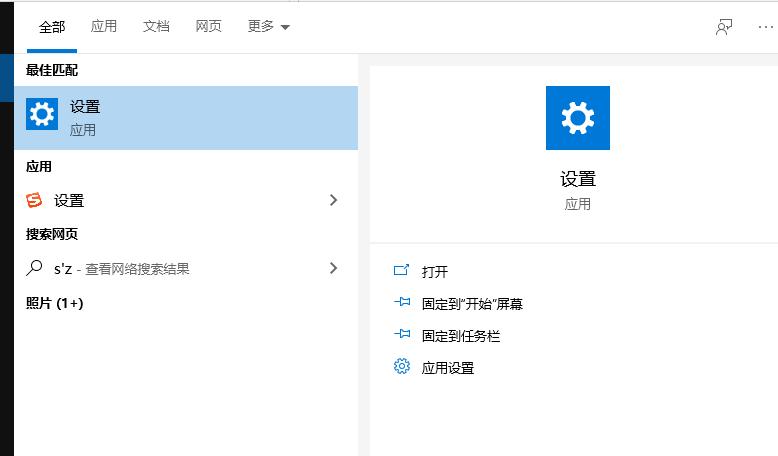
2、打开之后我们点击系统选项,进去之后在上方的搜索栏目搜索放大字体,并打开。
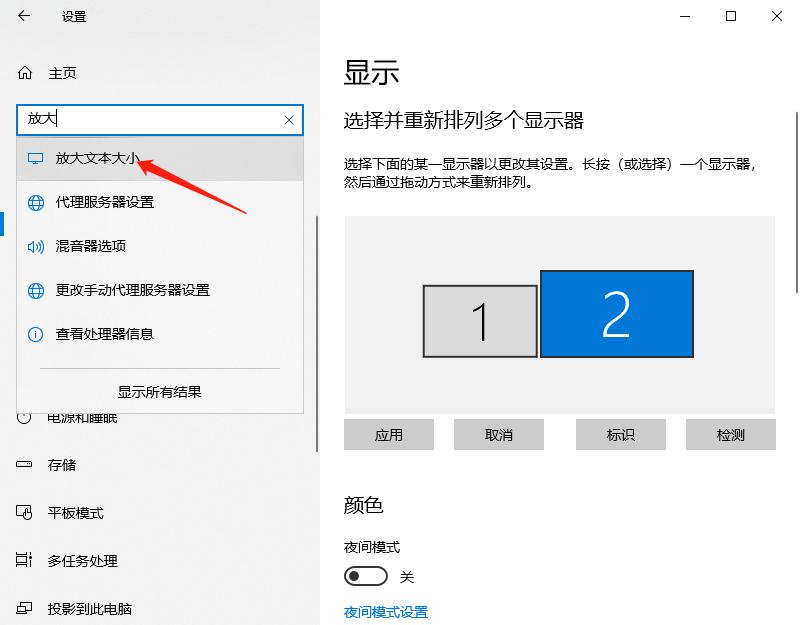
3、接下来我们只需要拖动滑块来选择我们需要的字体大小,再点击应用就好啦,注意哦,等待过程是需要时间的,请耐心等待一会哦。
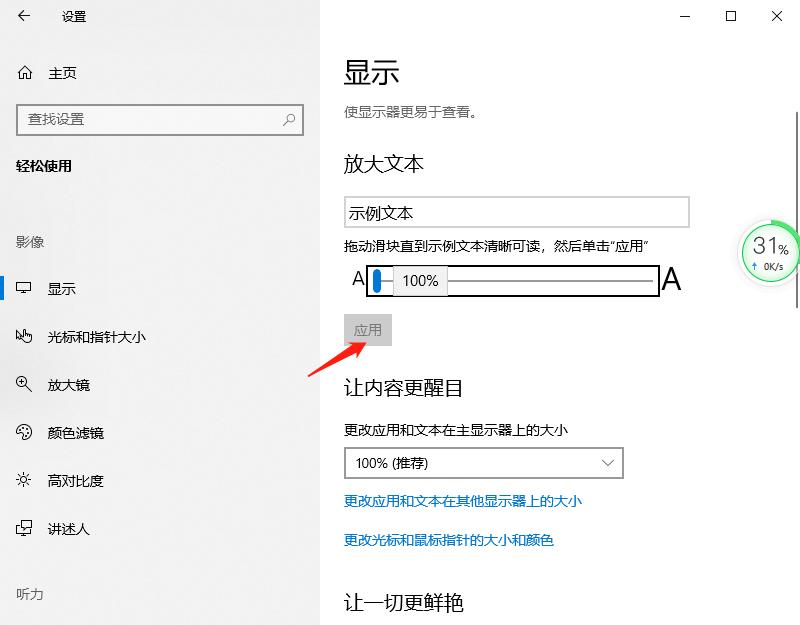
以上就是小编对于win10怎么把字体调大的全部解决方法,很简单的几步,大家快来学习吧。
以上是win10怎么把字体调大 教你轻松学会win10怎么把字体调大的方法的详细内容。更多信息请关注PHP中文网其他相关文章!




